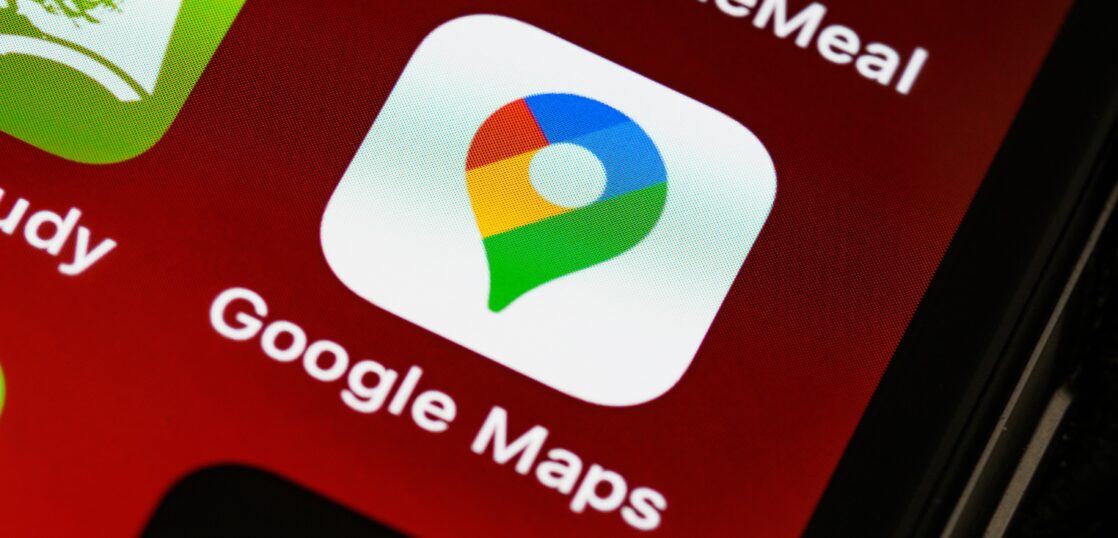皆さんこんにちは。前回は最強集客ツール「MEO」についてお話ししました。まだ読んでいない方は是非読んでください。
今回は「MEO」実践編のGoogle マイビジネスの登録方法です。
では、おばあちゃんでもわかる
「MEO(実践編)」
の始まりです!
アカウント作成
❶まずはGoogleのホームページを開いてください。
❷右上のログインボタンをクリックして、”アカウント作成”をクリックしてください。
❸ビジネスの管理用をクリックして、基本情報を入力していってください。
❹Googleアカウントの設定が完了しましたと表示されましたら、続行をクリックしてください。
❺お客様情報を入力していってください。「お客様のGoogleアカウントの設定が完了しました」と表示されれば完了です。
登録完了後オーナー確認方法の選択画面が表示されます。実店舗をお持ちの方は、基本的にハガキ郵送になります。(ハガキは2週間ほどで届きます)
店舗情報の登録
ここの店舗情報の登録は、Googleの評価項目に該当しますので、正しく登録を行っていってください。
❶店舗名の入力をしてください
❷お客様のビジネスカテゴリーを入力してください。
❸店舗の住所の入力してください。
❹店舗住所に正しくマーカーの配置をしてください。お客様が店舗を訪れる際に必要になるので、慎重に配置をしてください。
❺お問い合わせ先の電話番号や自社のホームページをお持ちでしたら、入力をしてください。
店舗情報の登録は以上になりますので、次はオーナー確認へと進んでください。
オーナー確認を済ませないとマイビジネスの利用はできません。
Googleマイビジネスの対策をしていきましょう!
MEO対策には内部施策と外部施策があるとお話しをしましたが、内部施策をお話ししていきます。
簡単に内部施策の項目をまとめてみました。
・自社のお名前、住所、連絡先の情報を正しく記載
・営業時間や臨時休業の情報を常に最新情報にする
・写真や自社のサービスを投稿する
注意点
店舗の集客や利益を増大に繋がるMEO対策ですが、過度な対策を行えば、Googleからペナルティを受ける可能性があります。
具体的には、口コミ投稿のなりすましで高評価の投稿などがあります。もしもそういったことがGoogleから発見されてしまった場合、アカウントの消去や評価基準が下がることもあります。
内部施策は情報を貯めていただくイメージになります。Googleからペナルティを受けてしまえば、素晴らしい御社のサービスも台無しになってしまいます。
正しく対策を行うことで、上位表示を狙い、御社のサービスの認知拡大をしていきましょう!

最後に
いかがでした?MEO実践編は?
弊社のブログは実践式です。読むだけではなく、実際にアウトプットしていきましょう!
では次週はMEOの上級編です!
次週紙とペンを用意してお待ちください!
弊社ではTwitter、Instagram、Tiktok、Youtube、LINEなどの運用代行等も承っております。気になった方は下のお問い合わせよりお気軽にご連絡ください。